Η ρύθμιση της έντασης των εισερχόμενων κλήσεων στο iPhone 11, 12, 13 προσφέρει μια άνετη εμπειρία, προστατεύοντας την ακοή σας. Διαβάστε το άρθρο για να μάθετε πώς να ρυθμίζετε την ένταση των κλήσεων!
 |
5 τρόποι για να ρυθμίσετε την ένταση του ήχου των εισερχόμενων κλήσεων στο iPhone που πρέπει να γνωρίζετε
Αν συχνά χάνετε σημαντικές πληροφορίες λόγω πολύ χαμηλής έντασης ήχου, μην ανησυχείτε! Με τον τρόπο ρύθμισης της έντασης ήχου κλήσεων στα iPhone 11, 12 και 13 παρακάτω, μπορείτε να διορθώσετε γρήγορα αυτήν την κατάσταση.
Πώς να ρυθμίσετε αποτελεσματικά την ένταση του ήχου κλήσης χρησιμοποιώντας φυσικά πλήκτρα στο iPhone
Παρόλο που η σειρά iPhone 12 έχει βελτιώσει σημαντικά την ποιότητα ήχου, η ρύθμιση της έντασης ήχου στις κλήσεις εξακολουθεί να είναι απαραίτητη. Κατά τη διάρκεια μιας κλήσης, απλώς βρείτε το κουμπί ρύθμισης στην αριστερή πλευρά του τηλεφώνου. Πατήστε το κουμπί μείον (-) για να μειώσετε την ένταση ή το κουμπί συν (+) για να αυξήσετε την ένταση.
Αυτός είναι ένας απλός τρόπος για να ρυθμίσετε την ένταση του ήχου για το iPhone 12, που ισχύει για συσκευές που δεν έχουν κάνει jailbroken.
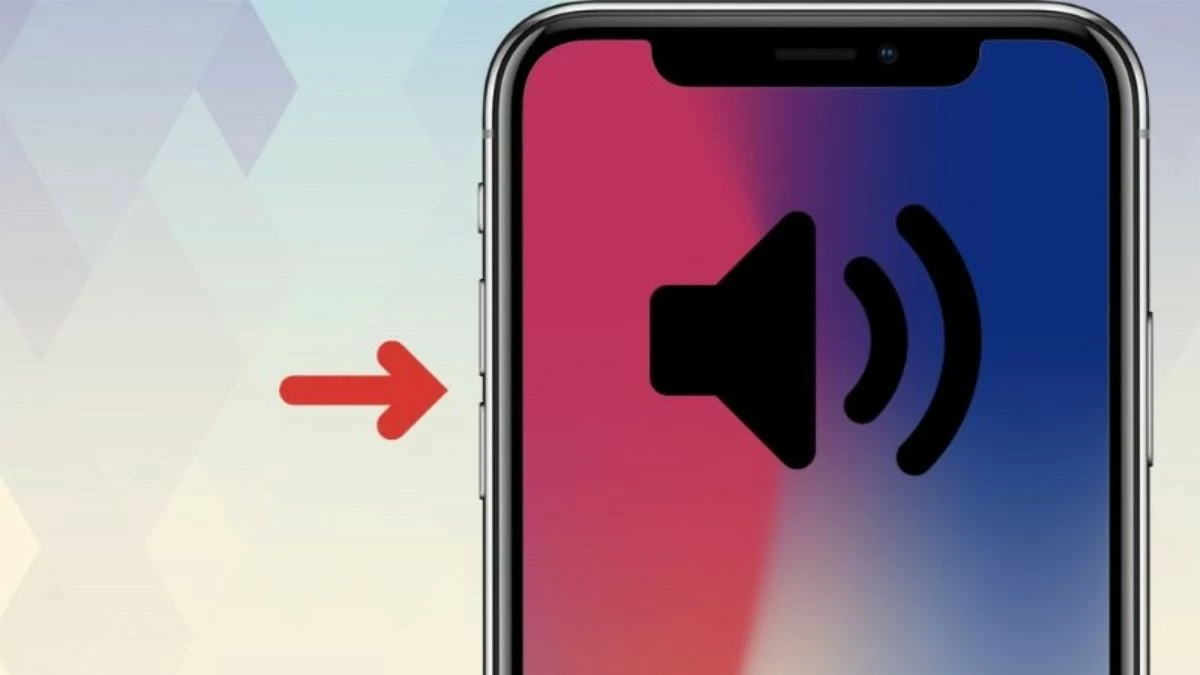 |
Πώς να ρυθμίσετε την ένταση ήχου κλήσεων iPhone χρησιμοποιώντας το Κέντρο ελέγχου
Εκτός από τη χρήση φυσικών πλήκτρων, μπορείτε επίσης να ρυθμίσετε την ένταση του ήχου κλήσεων μέσω του Κέντρου Ελέγχου ως εξής:
Βήμα 1: Σύρετε το δάχτυλό σας προς τα πάνω από το κάτω μέρος της οθόνης για να ανοίξετε το Κέντρο ελέγχου.
Βήμα 2: Αναζητήστε το εικονίδιο του ηχείου στη δεξιά πλευρά.
Βήμα 3: Τέλος, απλώς σύρετε προς τα πάνω ή προς τα κάτω για να αυξήσετε ή να μειώσετε την ένταση του ήχου κλήσης όπως επιθυμείτε.
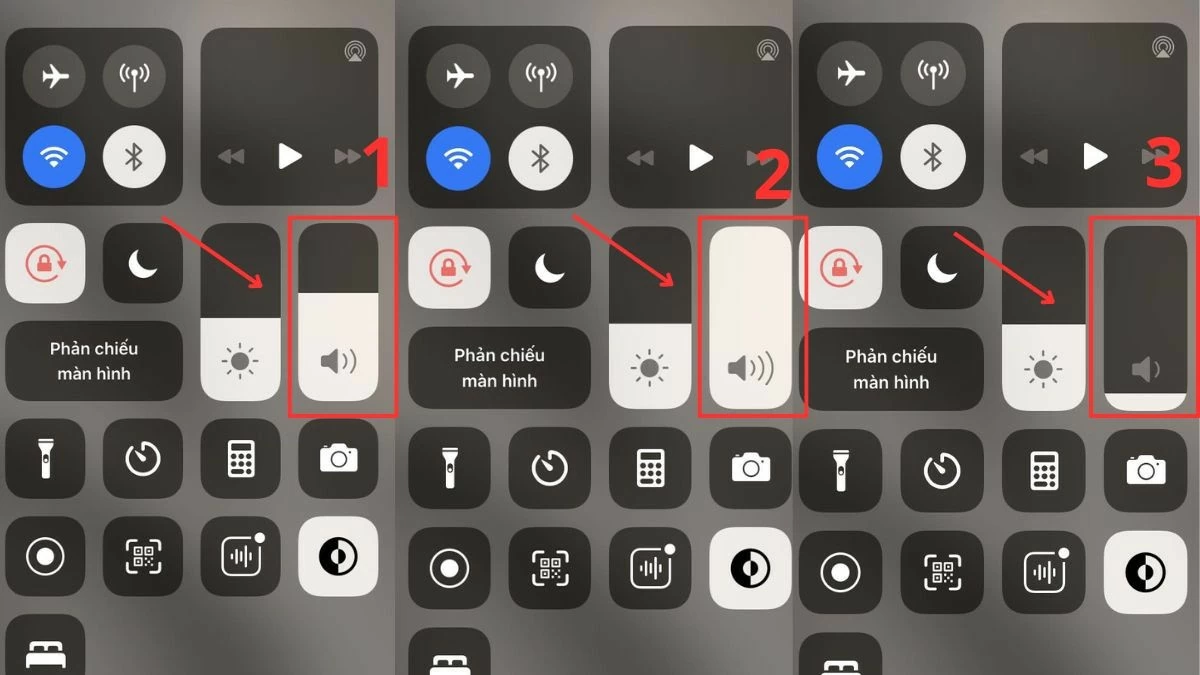 |
Πώς να ρυθμίσετε την ένταση του ήχου των εισερχόμενων κλήσεων στο iPhone στις Γρήγορες ρυθμίσεις
Για να μην χάσετε καμία σημαντική πληροφορία, ας μάθουμε πώς να ρυθμίζετε την ένταση των εισερχόμενων κλήσεων στο iPhone στην ενότητα Ρυθμίσεις απλά και γρήγορα:
Βήμα 1: Πατήστε το εικονίδιο με το γρανάζι (Ρυθμίσεις) στην αρχική οθόνη.
Βήμα 2: Στη συνέχεια, μεταβείτε στην ενότητα Ήχοι και απτική ενέργεια.
Βήμα 3: Βρείτε το ρυθμιστικό «Κλείσιμο και ειδοποιήσεις» και, στη συνέχεια, σύρετε το ρυθμιστικό αριστερά ή δεξιά για να ρυθμίσετε την ένταση του ήχου όπως επιθυμείτε. Αυτή η μέθοδος σάς επιτρέπει να κάνετε προεπισκόπηση της έντασης του ήχου, ώστε να μπορείτε να την προσαρμόσετε ανάλογα.
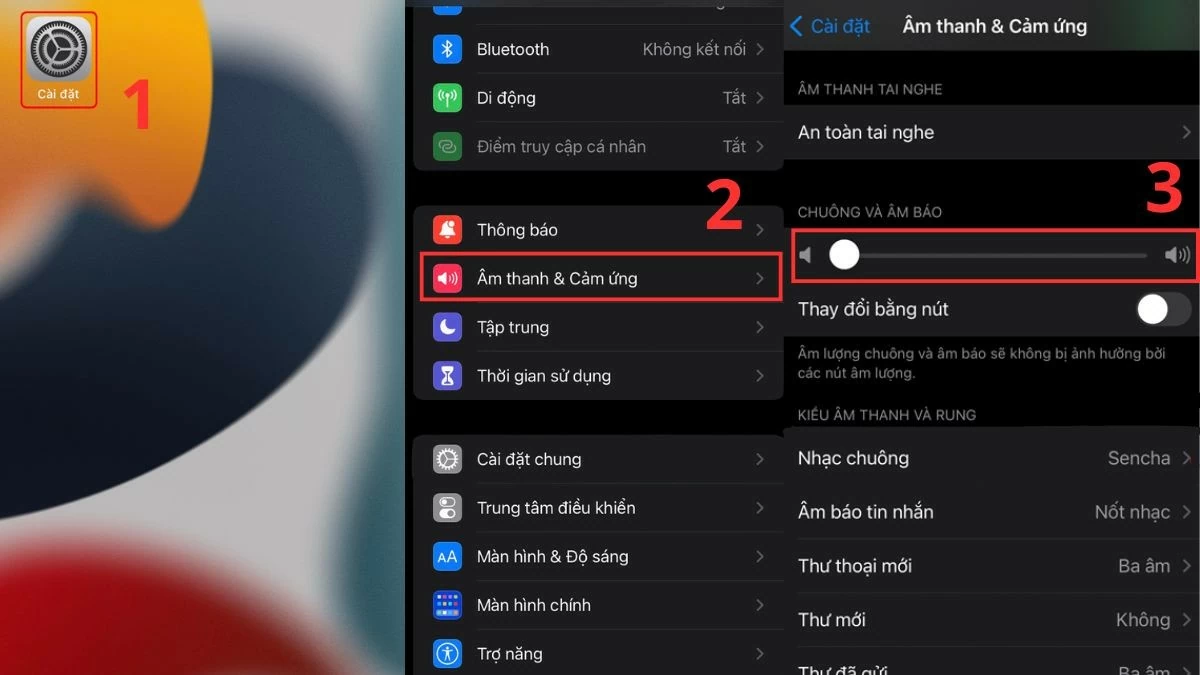 |
Πώς να χρησιμοποιήσετε την εφαρμογή Volume Amplifier για να ρυθμίσετε την ένταση του ήχου των εισερχόμενων κλήσεων
Αν ψάχνετε έναν τρόπο να αυξήσετε την ένταση των εισερχόμενων κλήσεων στο iPhone σας, η εφαρμογή Volume Amplifier είναι μια εξαιρετική επιλογή. Αυτή η εφαρμογή μπορεί να αυξήσει την ένταση των κλήσεων έως και στο διπλάσιο του προεπιλεγμένου επιπέδου, κάτι που είναι πολύ χρήσιμο για άτομα με προβλήματα ακοής.
Επιπλέον, η εγκατάσταση και η χρήση της εφαρμογής είναι εξαιρετικά απλή, ακόμη και για όσους δεν είναι εξοικειωμένοι με την τεχνολογία. Απλώς χρειάζεται να δημιουργήσετε έναν λογαριασμό και να ακολουθήσετε τις οδηγίες στην εφαρμογή για να απολαύσετε άμεσα καθαρές και ζωντανές κλήσεις.
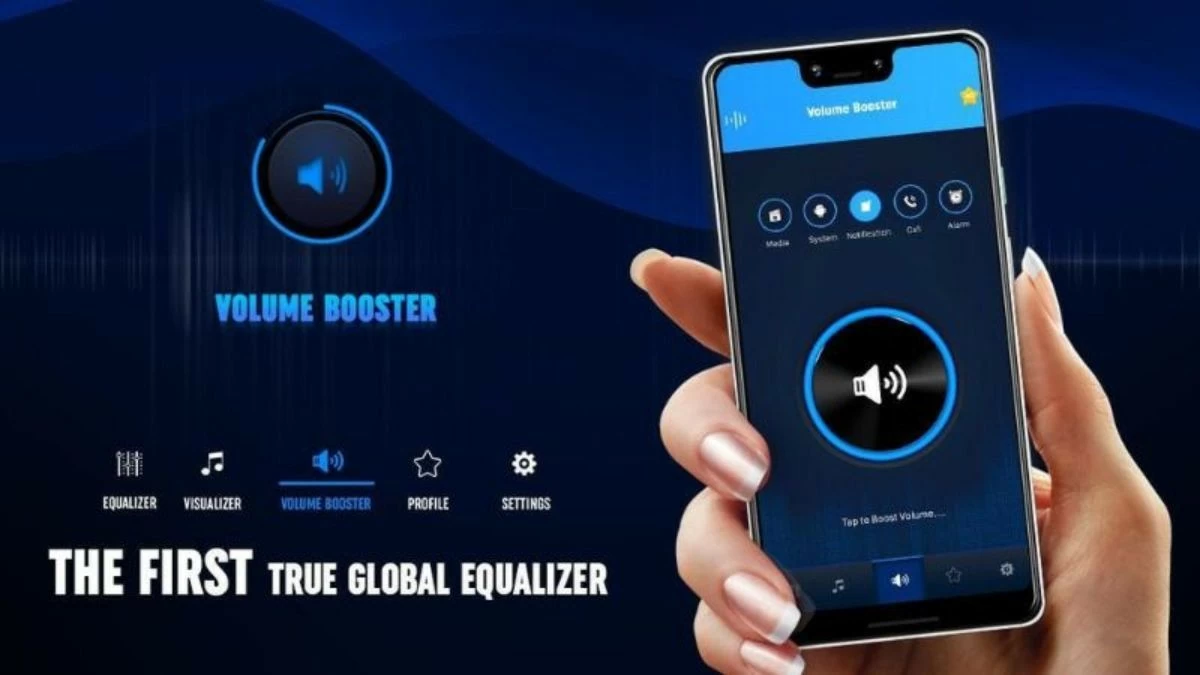 |
Ρυθμίστε εύκολα την ένταση του ήχου κλήσης για κάθε άτομο στο iPhone
Τώρα, το iPhone σάς επιτρέπει να προσαρμόζετε την ένταση του ήχου κλήσεων για κάθε επαφή, διευκολύνοντας την αναγνώριση του καλούντος. Ακολουθούν οδηγίες που θα σας βοηθήσουν να έχετε μια πιο ευχάριστη εμπειρία κλήσης:
Βήμα 1: Ανοίξτε την εφαρμογή Επαφές και επιλέξτε το όνομα του ατόμου του οποίου τον ήχο θέλετε να προσαρμόσετε.
Βήμα 2: Θα εμφανιστεί η σελίδα με τα στοιχεία επικοινωνίας. Στη συνέχεια, κάντε κλικ στο κουμπί "Επεξεργασία" στην επάνω δεξιά γωνία της οθόνης.
Βήμα 3: Τέλος, μεταβείτε στους Ήχους κλήσης για να προσαρμόσετε τον ήχο ειδοποιήσεων και το μοτίβο δόνησης σύμφωνα με τις προτιμήσεις σας και είστε έτοιμοι!
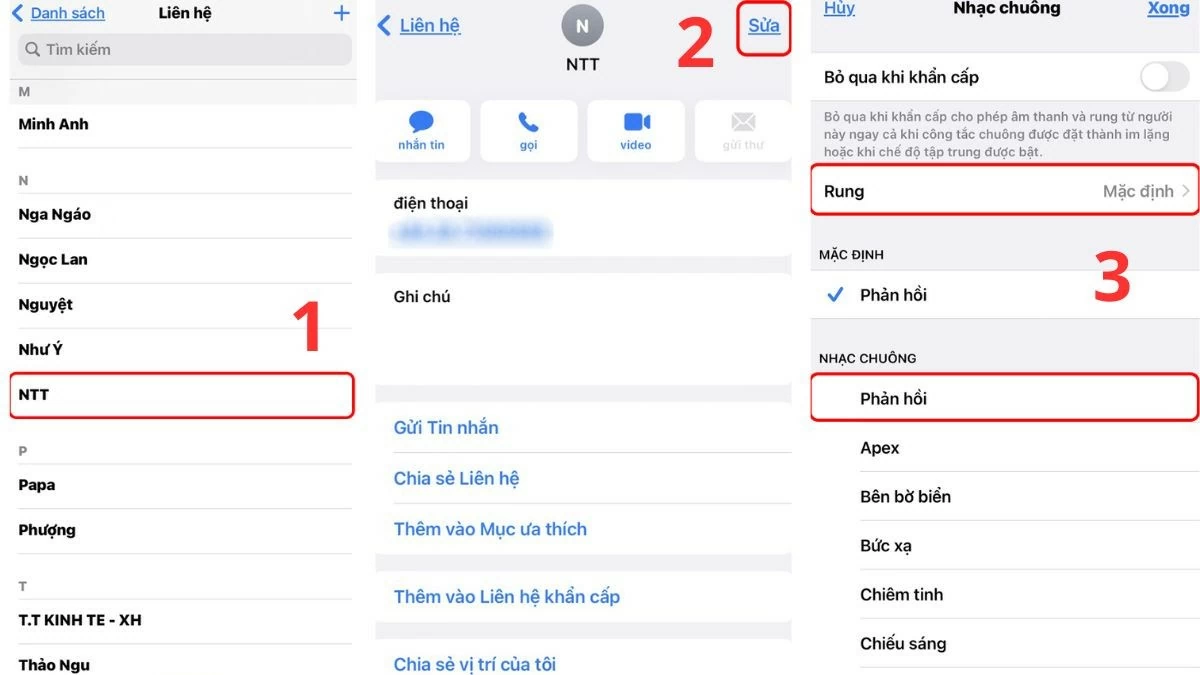 |
Το παραπάνω άρθρο έχει συγκεντρώσει χρήσιμες πληροφορίες σχετικά με τον τρόπο ρύθμισης της έντασης των εισερχόμενων κλήσεων για iPhone 11, 12, 13 απλά και αποτελεσματικά. Χάρη σε αυτές τις μεθόδους ρύθμισης της έντασης, δεν θα ανησυχείτε πλέον για την απώλεια σημαντικών πληροφοριών, οι οποίες επηρεάζουν την εργασία σας.
[διαφήμιση_2]
Πηγή




![[Φωτογραφία] Ο Πρωθυπουργός Φαμ Μινχ Τσινχ προεδρεύει της δεύτερης συνεδρίασης της Συντονιστικής Επιτροπής για την ανάπτυξη της ιδιωτικής οικονομίας.](https://vphoto.vietnam.vn/thumb/1200x675/vietnam/resource/IMAGE/2025/11/01/1762006716873_dsc-9145-jpg.webp)










































































































Σχόλιο (0)